为Java GUI程序设计而设计的API是应用面向对象原理的绝佳范例。
本博文主要讲解
第一,介绍Java GUI程序设计的基础知识。
第二,它使用GUI演示面向对象程序设计。
尤其是将介绍Java GUI API的框架结构,讨论GUI组件及组件之间的相互关系、容器和布局管理器、颜色、字体、边界、图像图标以及工具提示。
1)Swing和AWT
将图形用户界面相关的类捆绑在一起,放在一个称为抽象类窗口工具箱(Abstract Window Toolkit,AWT)的库中。AWT适合开发简单的图形用户界面,但不适合开发复杂的GUI项目。除此之外,AWT更容易发生与特定平台相关的故障。AWT的用户界面组件就被一种更稳定、更通用和更灵活的库取代,这种库称为Swing组件(Swing component)库。大多数Swing组件都是直接用Java代码在画布上绘图的,而java.awt.Window或java.awt.Panel的子类的组件例外,它们必须使用特定平台上自己的GUI来绘图。Swing组件更少地依赖于目标平台并且更少地使用自己的GUI资源。因此,不依赖于自己的GUI的Swing组件称为轻量级组件,而AWT称为重量级组件。
为了区别新的Swing组件类和与它对应的AWT组件类,Swing GUI组件类都以字母J为前缀来命名。尽管在Java中仍然支持AWT组件,但最好学习如何使用Swing组件编程,因为AWT用户界面组件终究是要退出历史舞台的。以下只有Swing GUI组件的用法介绍。
2)Java GUI API
GUI API包含的类分成三个组:组件类(componentclass)、容器类(container class)和辅助类(helper class)。它们的层次结构如下所示:
组件类是用来创建用户界面的,如JButton、JLabel和JTextField。
容器类是用来包含其他组件的,如JFrame、JPanel和JApplet。
辅助类是用来支持GUI组件的,如Graphics、Color、Font、FontMetrics和Dimension。
注意:JFrame、JApplet、JDialog和JComponent类及其子类一起放置在javax.swing包中。而上图的其他类放在java.awt。
3)框架创建一个用户界面需要创建一个框架或一个applet(本博文只讲框架)来存放用户界面组件。可以创建一个框架,并向其中添加各种组件,以实现满足需求的用户界面。
4)布局管理器
在许多窗口系统中,用户界面组件都是通过硬编码(hard-code)的像素度量管理的。例如,将一个按钮放在窗口的(10,10)位置处。使用硬编码的像素度量,这个用户界面可能在一个系统中看上去很好,但在另一个系统中就不正常了。
Java的布局管理器提供了一种层面的抽象,自动将用户界面映射到所有的窗口系统。
Java的GUI组件都放置在容器中,它们的位置是由容器的布局管理器管理的。如上述的程序,并没有指定OK按钮放置在框架的什么位置,但是,Java知道应该把它放在哪里,因为在后台工作的布局管理器能够将组件放到正确的位置。
布局管理器是使用布局管理器类创建的。使用setLayout(aLayoutManager)方法在容器中设置布局管理器。
主要用到的有三种布局管理器:FLowLayout、GridLayout、BorderLayout。
5)使用面板作为子容器假设要在框架中放置是个按钮和一个文本域。按钮以网格形式放置,文本域独占一行。如果将所有这些组件放在一个单独的容器中,很难达到要求的视觉效果。使用Java图形用户界面进行程序设计,可以将一个窗口分成几个面板。面板的作用就是分组放置用户界面组件的子容器。可以将这些按钮添加到一个面板中,然后再将这个面板添加到框架中。
面板的Swing版本是JPanel。可以使用newJPanel()创建一个带默认FlowLayout管理器的面板,也可以使用new JPanel(LayoutManager)创建一个带特定布局管理器的面板。使用add(Component)方法可以向面板添加一个组件。如:JPanel p=new JPanel();p.add(new JButton(“OK”));创建一个面板并且给它添加一个按钮。
面板可以放到一个框架中或者放到另一个面板中。6)Color类和Font类
可以使用java.awt.Color类GUI组件设置颜色。颜色是有红、绿、蓝这三原色构成的,每种原色都用一个int值表示它的深度,取值范围从0(最暗度)到255(最亮度)。这就是通常所说的RGB模式。
可以使用java.awt.Font类创建一种字体,然后使用Component类中的setFont方法设置组件的字体。Font的构造方法是:publicFont(String name,int style,int size);
可以从SansSerif、Serif、Monospaced、Dialog或DialogInput中选择一种字体名,可以从Font.PLAIN(0),Font.BOLD(1),Font.ITALIC(2)和Font.BOLD+Font.ITALIC(3)中选择风格,然后指定正整数的字体大小。
7)Swing GUI 组件的公共特性
上述已经讲解了一些GUI组件,如JFrame、Container、JPanel、JButton、JLabel和JTextField等。
还将讲解更多的GUI组件,理解这些SwingGUI组件的一般特性是很重要的。
Component类是所有GUI组件和容器的根。所有GUI(除了JFrame、JApplet和JDialog)组件都是JComponent的子类,列出了Component、Container和JComponent中对象字体、颜色、大小、工具提示文本及其边界这样的属性和常用操作方法。
工具提示是将鼠标移动到组件上时,这个组件上显示的文本。经常用它来描述一个组件的功能。
可以给JComponent类的任何对象 设置边界。Swing具有各种类型的边界。为了创建一个带标题的边界,使用newTitleBorder(String title)。为了创建一个线边界,使用newLineBorder(Color color,int width),这里的width表示线的粗细。8)图像图标
图标是一个大小固定的图片;通常情况下,它都比较小,用来装饰组件。图像通常存储在图像文件中。Java目前支持三种图像格式:GIF(图像交换格式)、JPEG(联合图像专家组)、PNG(便携网络图片)。这些类型的图像文件分别以.gif、.jpg和.png结尾。如果一个其他格式的位图文件或图像文件,可以使用图像处理工具将它们转为GIF、JPEG或PNG格式,以便于在Java中使用。
为显示一个图像图标,使用new java.swing.ImageIcon(filename)创建一个ImageIcon对象。讲解完GUI设计的基本概念和重点知识点后,就以范例的形式练习其使用。
范例一:基本概念基本方法使用练习。
源代码如下所示:
package GUI;
import javax.swing.JLabel;
import javax.swing.JTextField;
import javax.swing.JFrame;
import javax.swing.JButton;
import java.awt.FlowLayout;//FlowLayout布局管理器范例
import java.awt.GraphicsEnvironment;
import java.awt.GridLayout;//GridLayout布局管理器范例
import java.awt.BorderLayout;//BorderLayout布局管理器范例
import javax.swing.JPanel;//JPanel面板范例
import java.awt.Color;//组件颜色
import java.awt.Font;//字体风格
import java.awt.GraphicsEnvironment;//找出系统字体名字
import javax.swing.border.*;//标题边界的使用
import javax.swing.ImageIcon;
public class GUI12 extends JFrame{
public static void main(String[]args){
/* ShowFlowLayout sfl = new ShowFlowLayout();//FlowLayout布局管理器范例
sfl.main(args);
ShowGridLayout sgl = new ShowGridLayout();//GridLayout布局管理器范例
sgl.main(args);
ShowBorderLayout sbl = new ShowBorderLayout();//BorderLayout布局管理器范例
sbl.main(args);
TestPanels tp = new TestPanels();//JPanel面板范例
tp.main(args);
*/
TestAssist ta = new TestAssist();//辅助类范例
ta.main(args);
TestSwingCommonFeatures tscf = new TestSwingCommonFeatures();//Swing组件公共属性
tscf.main(args);
TestImageIcon tii = new TestImageIcon();//图像图标
tii.main(args);
//显示系统可用字体的名字
GraphicsEnvironment e = GraphicsEnvironment.getLocalGraphicsEnvironment();
String[] fontnames = e.getAvailableFontFamilyNames();
for(int i = 0;i < fontnames.length;i++)
System.out.println(fontnames[i]);
}
}
//图像图标
class TestImageIcon extends JFrame{
private ImageIcon xiaoerIcon = new ImageIcon("C:\\Users\\HarryKate\\Desktop\\肖洋.PNG");
private ImageIcon xiajiangIcon = new ImageIcon("C:\\Users\\HarryKate\\Desktop\\夏蒋.PNG");
private ImageIcon liuchangIcon = new ImageIcon("C:\\Users\\HarryKate\\Desktop\\刘常.PNG");
private ImageIcon dajiaIcon = new ImageIcon("C:\\Users\\HarryKate\\Desktop\\大家.PNG");
public TestImageIcon(){
Border lineBorder = new LineBorder(Color.ORANGE,2);
JPanel p1 = new JPanel();
p1.setBorder(new TitledBorder("肖二灿烂的笑"));
p1.add(new JLabel(xiaoerIcon));
// p1.setBorder(lineBorder);
JPanel p2 = new JPanel();
p2.setBorder(new TitledBorder("夕阳下的拥抱"));
p2.add(new JLabel(xiajiangIcon));
// p2.setBorder(lineBorder);
JPanel p3 = new JPanel();
p3.setBorder(new TitledBorder("刘妈坑超超"));
p3.add(new JLabel(liuchangIcon));
// p3.setBorder(lineBorder);
JPanel p4 = new JPanel();
p4.setBorder(new TitledBorder("夕阳下的大家"));
p4.add(new JLabel(dajiaIcon));
// p4.setBorder(lineBorder);
setLayout(new GridLayout(2,2,5,5));
add(p1);
add(p2);
add(p3);
add(p4);
}
public static void main(String[]args){
TestImageIcon frame = new TestImageIcon();
frame.setTitle("TestImageIcon");
frame.setSize(800,800);
frame.setLocationRelativeTo(null);
frame.setDefaultCloseOperation(JFrame.EXIT_ON_CLOSE);
frame.setVisible(true);
}
}
//Swing组件公共属性
class TestSwingCommonFeatures extends JFrame{
public TestSwingCommonFeatures(){
JPanel p1 = new JPanel(new FlowLayout(FlowLayout.LEFT,2,2));
JButton jbtLeft = new JButton("Left");
JButton jbtCenter = new JButton("Center");
JButton jbtRight = new JButton("Right");
jbtLeft.setBackground(Color.WHITE);
jbtCenter.setForeground(Color.GREEN);
jbtRight.setToolTipText("This is the Right button");
p1.add(jbtLeft);
p1.add(jbtCenter);
p1.add(jbtRight);
p1.setBorder(new TitledBorder("Three Buttons"));
Font largeFont = new Font("TimesRoman",Font.BOLD,20);
Border lineBorder = new LineBorder(Color.BLACK,2);
JPanel p2 = new JPanel(new GridLayout(1,2,5,5));
JLabel jlblRed = new JLabel("Red");
JLabel jlblOrange = new JLabel("Orange");
jlblRed.setForeground(Color.RED);
jlblRed.setFont(largeFont);
jlblRed.setBorder(lineBorder);
jlblOrange.setForeground(Color.ORANGE);
jlblOrange.setFont(largeFont);
jlblOrange.setBorder(lineBorder);
p2.add(jlblRed);
p2.add(jlblOrange);
p2.setBorder(new TitledBorder("Two Lables"));
// jbtLeft.setVisible(false);
// jlblRed.setVisible(false);
setLayout(new GridLayout(2,1,5,5));
add(p1);
add(p2);
}
public static void main(String[]args){
JFrame frame = new TestSwingCommonFeatures();
frame.setTitle("TestSwingCommonFeatures");
frame.setSize(300,150);
frame.setLocationRelativeTo(null);
frame.setDefaultCloseOperation(JFrame.EXIT_ON_CLOSE);
frame.setVisible(true);
}
}
//辅助类范例
class TestAssist extends JFrame{
public TestAssist(){
Color color = new Color(128,100,100);
JButton jbtOK = new JButton("OK");
jbtOK.setBackground(Color.DARK_GRAY);
jbtOK.setForeground(Color.ORANGE);
JButton jbtOK1 = new JButton("YES");
JButton jbtOK2 = new JButton("NO");
JButton jbtOK3 = new JButton("你好");
Font font1 = new Font("SansSerif",Font.BOLD,16);
Font font2 = new Font("Serif",Font.BOLD+Font.ITALIC,12);
Font font3 = new Font("华文行楷",Font.BOLD+Font.ITALIC,12);
jbtOK1.setFont(font1);
jbtOK2.setFont(font2);
jbtOK3.setFont(font3);
JTextField jtf = new JTextField("辅助类的范例");
Font jtfOfFont = new Font("幼圆",Font.CENTER_BASELINE,14);
jtf.setFont(jtfOfFont);
JPanel p1 = new JPanel();
p1.setLayout(new GridLayout(4,3));
p1.add(jbtOK);
p1.add(jbtOK1);
p1.add(jbtOK2);
p1.add(jbtOK3);
add(jtf,BorderLayout.NORTH);
add(p1,BorderLayout.CENTER);
}
public static void main(String[]args){
TestAssist frame = new TestAssist();
frame.setTitle("Color");
frame.setSize(400,250);
frame.setLocationRelativeTo(null);
frame.setDefaultCloseOperation(JFrame.EXIT_ON_CLOSE);
frame.setVisible(true);
}
}
//JPanel面板范例
class TestPanels extends JFrame{
public TestPanels(){
JPanel p1 = new JPanel();
p1.setLayout(new GridLayout(4,3));
for(int i = 1;i <= 9;i++)
p1.add(new JButton(""+i));
p1.add(new JButton(""+0));
p1.add(new JButton("Start"));
p1.add(new JButton("Stop"));
JPanel p2 = new JPanel(new BorderLayout());
p2.add(new JTextField("Time to be displayed here "), BorderLayout.NORTH);
p2.add(p1, BorderLayout.CENTER);
add(p2,BorderLayout.EAST);
add(new JButton("Food to be displayed here "),BorderLayout.CENTER);
}
public static void main(String[]args){
TestPanels frame = new TestPanels();
frame.setTitle("The Front View of a Microwave Oven");
frame.setSize(400,250);
frame.setLocationRelativeTo(null);
frame.setDefaultCloseOperation(JFrame.EXIT_ON_CLOSE);
frame.setVisible(true);
}
}
//BorderLayout布局管理器范例
class ShowBorderLayout extends JFrame{
public ShowBorderLayout(){
setLayout(new BorderLayout(5,10));
add(new JButton("East"),BorderLayout.EAST);
add(new JButton("South"),BorderLayout.SOUTH);
add(new JButton("West"),BorderLayout.WEST);
add(new JButton("North"),BorderLayout.NORTH);
add(new JButton("Center"),BorderLayout.CENTER);
}
public static void main(String[]args){
ShowBorderLayout frame = new ShowBorderLayout();
frame.setTitle("ShowBorderLayout");
frame.setSize(300,200);
frame.setLocationRelativeTo(null);
frame.setDefaultCloseOperation(JFrame.EXIT_ON_CLOSE);
frame.setVisible(true);
}
}
//GridLayout布局管理器范例
class ShowGridLayout extends JFrame{
public ShowGridLayout(){
setLayout(new GridLayout(3,2,5,5));
// setLayout(new GridLayout(2,2,5,5));
add(new JLabel("First Name"));
add(new JTextField(8));
add(new JLabel("MI"));
add(new JTextField(1));
add(new JLabel("Last Name"));
add(new JTextField(8));
}
public static void main(String[]args){
ShowGridLayout frame = new ShowGridLayout();
frame.setTitle("ShowGridLayout");
frame.setSize(200, 125);
frame.setLocationRelativeTo(null);
frame.setDefaultCloseOperation(JFrame.EXIT_ON_CLOSE);
frame.setVisible(true);
}
}
//FlowLayout布局管理器范例
class ShowFlowLayout extends JFrame{
public ShowFlowLayout(){
setLayout(new FlowLayout(FlowLayout.LEFT,10,20));
add(new JLabel("First Name"));
add(new JTextField(8));
add(new JLabel("MI"));
add(new JTextField(1));
add(new JLabel("Last Name"));
add(new JTextField(8));
}
public static void main(String[]args){
ShowFlowLayout frame = new ShowFlowLayout();
frame.setTitle("ShowFlowLayout");
frame.setSize(200,200);
frame.setLocationRelativeTo(null);
frame.setDefaultCloseOperation(JFrame.EXIT_ON_CLOSE);
frame.setVisible(true);
}
}
/*
import javax.swing.JFrame;
import javax.swing.JButton;
//简单框架程序
public static void main(String[] args) {
JFrame frame = new JFrame("MyFrame");
JButton jbtOK = new JButton("OK");
frame.add(jbtOK);
frame.setSize(400, 300);
frame.setLocationRelativeTo(null);
frame.setDefaultCloseOperation(JFrame.EXIT_ON_CLOSE);
frame.setVisible(true);
}
*/运行效果如下所示:
实现的源代码如下所示:
package Blog;
import javax.swing.*;
public class blogTryProject{
public static void main(String[] args) {
//三个相同图片显示的范例
ThreeImageIcon ta = new ThreeImageIcon();
ta.main(args);
//辅助组件使用
Assist at = new Assist();
at.main(args);
//FlowLayout,BorderLayout,GridLayout管理器使用范例
TestLayout tl = new TestLayout();
tl.main(args);
//框架的建立练习
TestJFrame tjf = new TestJFrame();
tjf.main(args);
}
}
//三个相同图片显示的范例
class ThreeImageIcon extends JFrame{
public void main(String[]args){
JFrame frame = new ThreeImageIcon();
frame.setTitle("三个相同图片显示的范例");
frame.setSize(400,200);
frame.setLocationRelativeTo(null);
frame.setDefaultCloseOperation(JFrame.EXIT_ON_CLOSE);
frame.setVisible(true);
}
public ThreeImageIcon(){
javax.swing.ImageIcon xiao =
new javax.swing.ImageIcon("C:\\Users\\HarryKate\\Desktop\\111.PNG");
JButton jb1 = new JButton(xiao);
JButton jb2 = new JButton(xiao);
JButton jb3 = new JButton(xiao);
JPanel p1 = new JPanel();
p1.add(jb1);
JPanel p2 = new JPanel();
p2.add(jb2);
JPanel p3 = new JPanel();
p3.add(jb3);
add(p1,java.awt.BorderLayout.NORTH);
add(p2,java.awt.BorderLayout.SOUTH);
add(p3,java.awt.BorderLayout.WEST);
}
}
//图片图像应用
class ImageIcon extends JFrame{
private javax.swing.ImageIcon xiao =
new javax.swing.ImageIcon("C:\\Users\\HarryKate\\Desktop\\兴义到仁怀.PNG");
public ImageIcon(){
JPanel p = new JPanel();
p.setBorder(new javax.swing.border.TitledBorder("兴义到仁怀路线图"));
p.add(new JButton(xiao));
add(p);
}
public static void main(String[]args){
ImageIcon image = new ImageIcon();
image.setTitle("ImageIcon");
image.setSize(400,200);
image.setLocationRelativeTo(null);
image.setDefaultCloseOperation(JFrame.EXIT_ON_CLOSE);
image.setVisible(true);
// image.pack();
}
}
//辅助组件使用
class Assist extends JFrame{
public Assist(){
java.awt.Color color = new java.awt.Color(100,50,50);
JButton jb = new JButton("你好!");
jb.setBackground(color);
jb.setForeground(new java.awt.Color(200,0,0));
java.awt.Font font = new java.awt.Font("华文行楷",java.awt.Font.ITALIC,20);
jb.setFont(font);
jb.setToolTipText("这是一个问候按钮!");
add(jb);
}
public static void main(String[]args){
Assist as = new Assist();
as.setTitle("辅助组件使用");
as.setSize(400,200);
as.setLocationRelativeTo(null);
as.setDefaultCloseOperation(JFrame.EXIT_ON_CLOSE);
as.setVisible(true);
//显示系统可用字体的名字
java.awt.GraphicsEnvironment e =
java.awt.GraphicsEnvironment.getLocalGraphicsEnvironment();
String[] fontnames = e.getAvailableFontFamilyNames();
for(int i = 0;i < fontnames.length;i++)
System.out.println(fontnames[i]);
}
}
//FlowLayout,BorderLayout,GridLayout管理器使用范例
class TestLayout extends JFrame{
public TestLayout(){
setLayout(new java.awt.GridLayout(2,1,10,10));
JPanel p = new JPanel();
p.setLayout(new java.awt.BorderLayout());
p.add(new javax.swing.JButton("确定"),java.awt.BorderLayout.NORTH);
p.add(new javax.swing.JButton("取消"),java.awt.BorderLayout.SOUTH);
p.add(new javax.swing.JLabel("你好吗?"),java.awt.BorderLayout.WEST);
p.add(new javax.swing.JTextField("谢谢,很好!"),java.awt.BorderLayout.EAST);
p.add(new javax.swing.JTextField("练习"),java.awt.BorderLayout.CENTER);
add(p);
}
public static void main(String[]args){
TestLayout tfl = new TestLayout();
JPanel p = new JPanel();
p.setLayout(new java.awt.BorderLayout(10,10));
p.add(new JTextField("面板的使用1"),java.awt.BorderLayout.NORTH);
p.add(new JTextField("面板的使用2"),java.awt.BorderLayout.SOUTH);
p.add(new JTextField("面板的使用3"),java.awt.BorderLayout.WEST);
p.add(new JTextField("面板的使用4"),java.awt.BorderLayout.EAST);
p.add(new JTextField("面板的使用5"),java.awt.BorderLayout.CENTER);
tfl.add(p);
tfl.setTitle("FlowLayout,BorderLayout,GridLayout管理器使用范例");
tfl.setSize(400,200);
tfl.setLocationRelativeTo(null);
tfl.setDefaultCloseOperation(JFrame.EXIT_ON_CLOSE);
tfl.setVisible(true);
}
}
//框架的建立练习
class TestJFrame extends JFrame{
public TestJFrame(){
JButton button = new JButton("OK");
add(button);
}
public static void main(String[]args){
TestJFrame tjf = new TestJFrame();
tjf.setVisible(true);
tjf.setTitle("框架的建立练习");
tjf.setLocationRelativeTo(null);
tjf.setDefaultCloseOperation(JFrame.EXIT_ON_CLOSE);
tjf.setSize(400, 200);
System.out.println("框架的大小为:"+tjf.getSize());
System.out.println("框架的形状为:"+tjf.getShape());
System.out.println("框架所属的类为:"+tjf.getClass());
}
}范例三:同一界面用三种不同的布局器和一种JPanel构造类实现。主要考察对布局管理器的使用熟练程度,以及能否用其他不同的方法实现指定格式的界面显示。
运行效果如图所示:
实现的源代码如下所示:
package Blog;
import javax.swing.*;
public class blogTryProject{
public static void main(String[] args) {
TestJPanel tjp = new TestJPanel();
tjp.main(args);
LayoutGrid lg = new LayoutGrid();
lg.main(args);
LayoutBorder lb = new LayoutBorder();
lb.main(args);
LayoutFlow lf = new LayoutFlow();
lf.main(args);
}
}
//同一界面用三种不同的布局器和一种JPanel构造类实现
class TestJPanel extends JPanel{
public TestJPanel(){
}
public TestJPanel(JButton jb1,JButton jb2,JButton jb3){
add(jb1);
add(jb2);
add(jb3);
}
public static void main(String[]args){
TestJPanel p1 = new TestJPanel(new JButton("Button1"),
new JButton("Button2"), new JButton("Button3"));
TestJPanel p2 = new TestJPanel(new JButton("Button4"),
new JButton("Button5"), new JButton("Button6"));
JFrame frame = new JFrame();
// frame.add(p1,java.awt.BorderLayout.SOUTH);
// frame.add(p2,java.awt.BorderLayout.CENTER);
frame.setLayout(new java.awt.FlowLayout(java.awt.FlowLayout.LEFT,5,5));
frame.add(p1);
frame.add(p2);
frame.setTitle("TestJPanel");
frame.setSize(540,80);
frame.setLocationRelativeTo(null);
frame.setDefaultCloseOperation(JFrame.EXIT_ON_CLOSE);
frame.setVisible(true);
}
}
class LayoutGrid extends JFrame{
public LayoutGrid(){
setLayout(new java.awt.FlowLayout(java.awt.FlowLayout.LEFT,5,5));
JPanel p1 = new JPanel();
JPanel p2 = new JPanel();
p1.setLayout(new java.awt.GridLayout(1,3,5,5));
p2.setLayout(new java.awt.GridLayout(1,3,5,5));
JButton jb1 = new JButton("Button1");
JButton jb2 = new JButton("Button2");
JButton jb3 = new JButton("Button3");
JButton jb4 = new JButton("Button4");
JButton jb5 = new JButton("Button5");
JButton jb6 = new JButton("Button6");
p1.add(jb1);
p1.add(jb2);
p1.add(jb3);
p2.add(jb4);
p2.add(jb5);
p2.add(jb6);
add(p1);
add(p2);
}
public static void main(String[]args){
JFrame frame = new LayoutGrid();
frame.setTitle("LayoutGrid");
frame.setSize(540,80);
frame.setLocationRelativeTo(null);
frame.setDefaultCloseOperation(JFrame.EXIT_ON_CLOSE);
frame.setVisible(true);
}
}
class LayoutBorder extends JFrame{
public LayoutBorder(){
JPanel p1 = new JPanel();
JPanel p2 = new JPanel();
JButton jb1 = new JButton("Button1");
JButton jb2 = new JButton("Button2");
JButton jb3 = new JButton("Button3");
JButton jb4 = new JButton("Button4");
JButton jb5 = new JButton("Button5");
JButton jb6 = new JButton("Button6");
p1.add(jb1);
p1.add(jb2);
p1.add(jb3);
p2.add(jb4);
p2.add(jb5);
p2.add(jb6);
add(p1,java.awt.BorderLayout.SOUTH);
add(p2,java.awt.BorderLayout.CENTER);
}
public static void main(String[]args){
JFrame frame = new LayoutFlow();
frame.setTitle("LayoutBorder");
frame.setSize(540,80);
frame.setLocationRelativeTo(null);
frame.setDefaultCloseOperation(JFrame.EXIT_ON_CLOSE);
frame.setVisible(true);
}
}
class LayoutFlow extends JFrame{
public LayoutFlow(){
setLayout(new java.awt.FlowLayout(java.awt.FlowLayout.LEFT,5,5));
JPanel p1 = new JPanel();
JPanel p2 = new JPanel();
JButton jb1 = new JButton("Button1");
JButton jb2 = new JButton("Button2");
JButton jb3 = new JButton("Button3");
JButton jb4 = new JButton("Button4");
JButton jb5 = new JButton("Button5");
JButton jb6 = new JButton("Button6");
p1.add(jb1);
p1.add(jb2);
p1.add(jb3);
p2.add(jb4);
p2.add(jb5);
p2.add(jb6);
add(p1);
add(p2);
}
public static void main(String[]args){
JFrame frame = new LayoutFlow();
frame.setTitle("LayoutFlow");
frame.setSize(540,80);
frame.setLocationRelativeTo(null);
frame.setDefaultCloseOperation(JFrame.EXIT_ON_CLOSE);
frame.setVisible(true);
}
}总结: 到目前为止,还未讲解与组件相关联的操作方法的实现,只是对最基本的用户界面的设计。后续会讲解组件关联方法的实现。








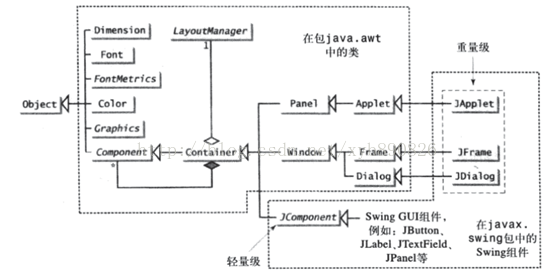
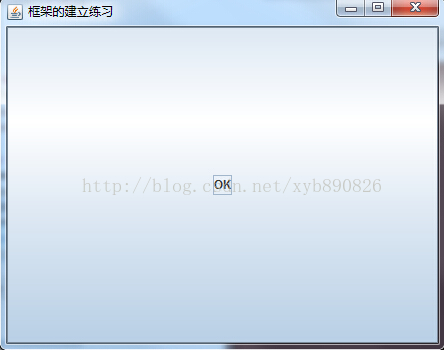
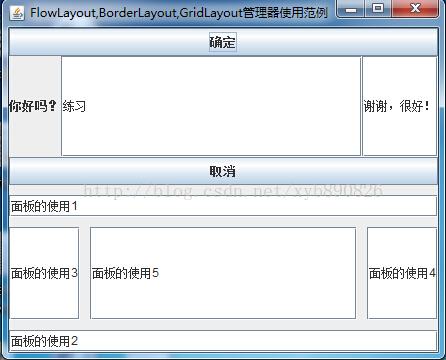
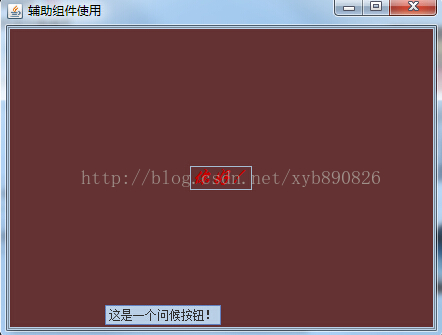
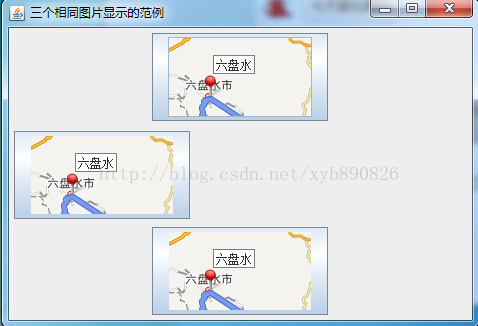
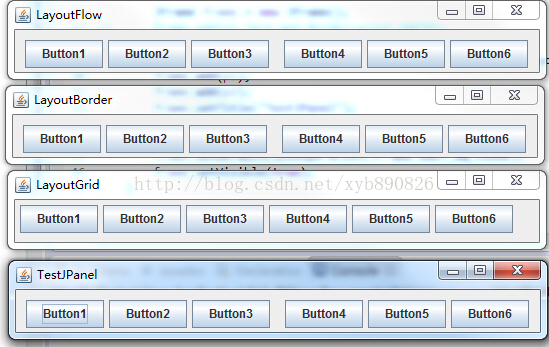















 被折叠的 条评论
为什么被折叠?
被折叠的 条评论
为什么被折叠?








